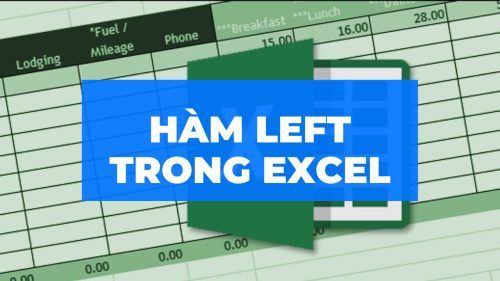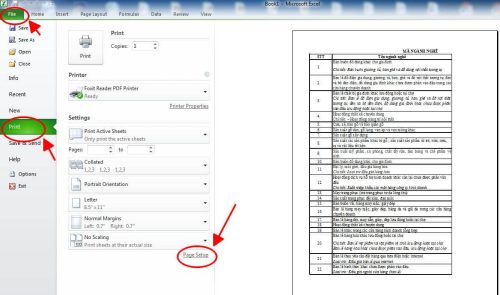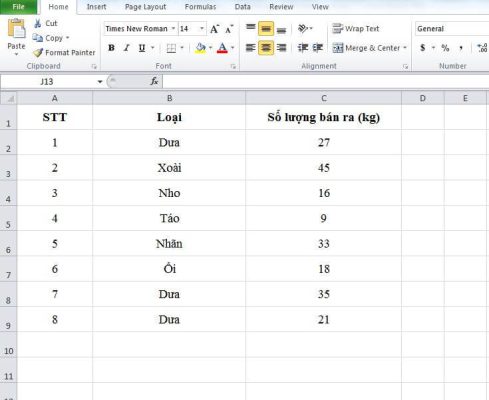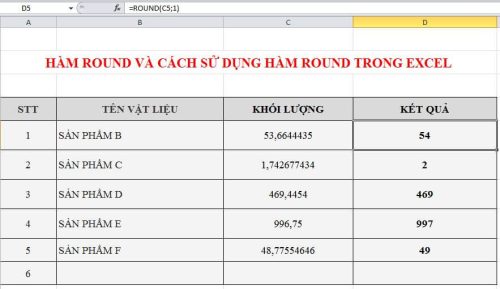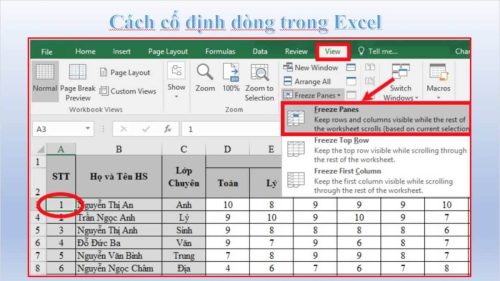Để xác định độ dài của một chuỗi kí tự có nhiều cách, có thể bằng việc đếm thủ công nhưng với những chuỗi có nhiều kí tự thì cần có hàm LEN để đảm bảo độ chính xác và tiết kiệm thời gian nhất. Hàm LEN được ứng dụng trong việc xác định tổng số kí tự của một chuỗi nào đó và đưa ra kết quả chính xác, tính cả dấu cách. Dưới đây sẽ là những kiến thức về hàm này, mời các bạn cùng luyện tập hàm len này với chúng mình nhé.
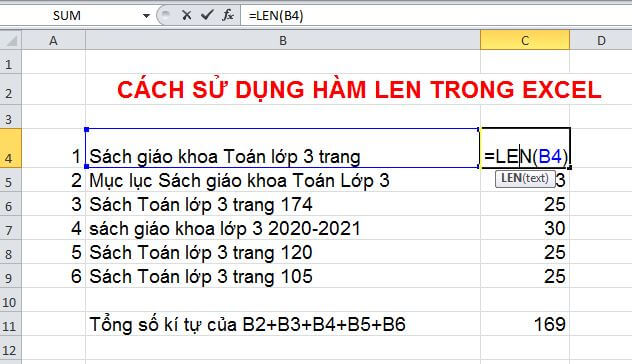
Hàm len trong excel là gì?
Hàm len là hàm giúp đếm kí tự trong excel một cách nhanh và chính xác tuyệt đối. Thay vào việc mất thời gian đếm thủ công với các văn bản, dữ liệu lớn sẽ không khả thi khi,vì vậy chúng ta cần phải sử dụng hàm len.
Cụ thể hàm len có tác dụng đếm tổng số các kí tự của một chuỗi trong ô, bao gồm cả dấu cách và trả về kết quả chính xác dạng số
Cú pháp và cách dùng của hàm LEN trong excel
Công dụng của hàm len cũng giống như tên gọi, là chữ viết tắt của “LENGTH”. Được xác định bằng cú pháp: =LEN(chuỗi kí tự hoặc ô trong bảng tính chứa chuỗi kí tự)
Cú pháp: =LEN(text)
Trong đó: Text: là chuỗi ký tự trong 1 ô, bao gồm cả dấu cách
Chức năng: đếm tổng số ký tự trong 1 ô, bao gồm cả dấu cách và trả về giá trị là độ dài của chuỗi ký tự.
Cách tính tổng số ký tự trong một ô, bao gồm cả dấu cách
Để tính tổng số kí tự trong 1 ô, ví dụ như hình dưới đây là ô B4, chúng ta sử dụng hàm len bằng cách: =LEN(B4). Thu về được kết quả trong ô C4=31, là tổng ký tự bao gồm: 1 chữ số, 6 dấu cách, 24 chữ cái. Để tính tổng số kí tự trong các ô B5, B6, B7, B8, B9 chúng ta dùng công thức tương tự: =LEN(B5), =LEN(B6),…
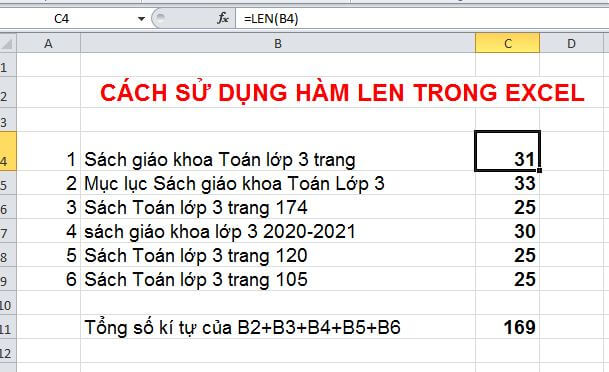
Cách tính tổng số ký tự của một vài ô
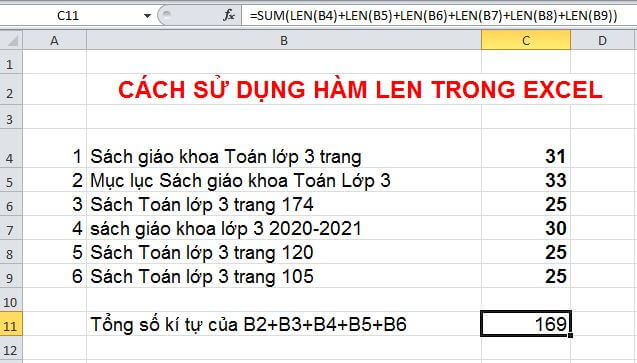
Để tính tổng số kí tự ở nhiều ô chúng ta sử dụng hàm LEN kết hợp phép tính cộng:
=SUM(LEN(B4)+LEN(B5)+LEN(B6)+LEN(B7)+LEN(B8)+ LEN(B9))
Đây là phương án hiệu quả hàng đầu để xác định số ký tự trong trường hợp có nhiều ô cần tính.
Cách đếm số ký tự loại trừ các ký tự trống ở đầu hoặc cuối chuỗi

Đối với những văn bản có khoảng trống ở đầu hoặc cuối, sử dụng hàm LEN thông thường sẽ không cho ra được kết quả như mong muốn. Các bạn sử dụng hàm TRIM kết hợp hàm LEN vào trong công thức: =LEN(TRIM(B4)).
Bằng cách này có thể áp dụng công thức tương tự để tính các ô B5, B6, B7, B8,B9: =LEN(TRIM(B6)), =LEN(TRIM(B7)), =LEN(TRIM(B8)), =LEN(TRIM(B9)).
Những lưu ý khi sử dụng hàm LEN
Tùy thuộc vào kiểu văn bản và yêu cầu công việc mà chúng ta có cách áp dụng hàm LEN cho phù hợp. Ví dụ như đối với công việc kế toán, áp dụng hàm LEN để kiểm tra mã số thuế, Mã số thuế chính xác gồm có 2 loại là 10 số và 13 số, nhờ vậy ta phát hiện được các giá trị điền thừa hoặc thiếu số, tránh nhầm lẫn.
Trên đây là một số những kiến thức về hàm LEN cũng như cách sử dụng của hàm này trong excel. Hàm này tương đối đơn giản và dễ dàng ứng dụng trong nhiều trường hợp. Hy vọng những chia sẻ của kitudacbiet.co sẽ đem đến cho bạn đọc những điều hữu ích.